Propaganda
O Windows XP pode ter desaparecido, mas nem tudo está perdido. O Windows 7 pode substituí-lo como o sistema operacional Windows de escolha, especialmente considerando os recursos pouco conhecidos ocultos no Windows 7 que podem fazer você perceber o quanto você ama o sistema operacional.
Recursos ocultos, você diz? Absolutamente. Eles incluem atalhos de teclado, truques secretos e outros recursos interessantes que a maioria dos usuários antigos do Windows 7 nunca percebeu que existiam, e alguns recursos que surpreendentemente foram adicionados no último ano ou dois - evidência pelo fato de que eles foram adicionados recentemente ao download de novos recursos do Windows 7 fornecido por Microsoft.
Eu recomendo fortemente esse download, mas se você não tiver tempo para examiná-lo, a seguir estão alguns destaques dos recursos mais impressionantes e pouco conhecidos que poderiam aumentar sua produtividade Use 10 desktops virtuais para aumentar a produtividade com apenas uma tela [Windows] Desde que comecei a usar um segundo monitor, percebi que simplesmente não consigo espaço suficiente na tela. Cada tarefa parece exigir muito espaço de exibição. Quando estou editando, gosto de ter ... consulte Mais informação e aprofunde seu amor pelo Windows 7.
Jogando com o Windows aberto
A maioria das pessoas que usam o Windows 7 há tempo suficiente acidentalmente tropeçam em alguns dos recursos mais úteis que ele oferece, como o barra de tarefas aprimorada conveniente, onde você pode passar o mouse sobre os ícones do programa e ver uma pequena miniatura gráfica da janela do aplicativo real, sem abrindo.

Isso aumenta muito a velocidade com a qual você pode encontrar o aplicativo certo para abrir, mas essa barra de tarefas aprimorada também inclui alguns atalhos de teclado interessantes que muitas pessoas não conhecem:
- Pressionando Mudança antes de clicar no ícone abre uma nova instância, mesmo se as janelas existentes estiverem abertas.
- Contenção Shift + Ctrl faz o mesmo, exceto que abre a nova instância com permissões de administrador!
- Contenção Ctrl antes de clicar em um ícone, a instância da janela que você usou mais recentemente em um grupo de janelas abertas será aberta.
Você já deve saber que pode maximizar uma janela aberta deslizando-a para o topo da tela ou redimensionando-a para preencher metade da área de trabalho deslizando a janela para o lado. Você sabia que pode fazer a mesma coisa sem nem mesmo tocar no mouse? Sim - com a janela ativa aberta, os seguintes atalhos para a mesma coisa.
- Segure o Chave do logotipo do Windows + Seta para cima para maximizar a janela.
- Segure o Chave do logotipo do Windows + DIREITO ou DEIXOU para encaixar em qualquer um dos lados da tela.
Pesquisando além da sua área de trabalho
O Windows Explorer possui uma ferramenta de pesquisa incorporada que permite pesquisar arquivos, documentos e muito mais em todo o computador. Mas, você sabia que pode expandir a pesquisa do Windows Explorer para fontes da web criando conectores de pesquisa?
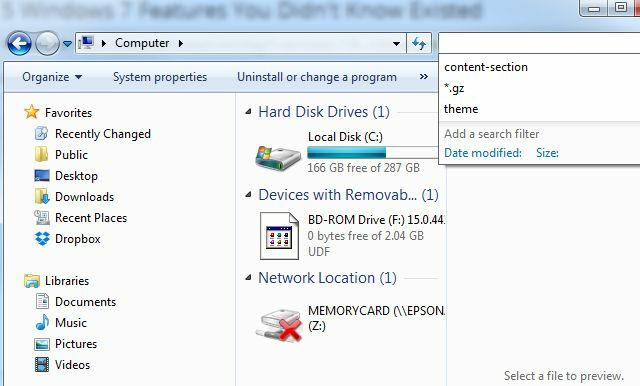
Para isso, basta baixar e instalar o conector de pesquisa para qualquer servidor compatível com o padrão OpenSearch. Isso também é conhecido como “pesquisa federada”. Você pode pesquisar conectores de pesquisa para Windows 7 ou servidores SharePoint - e baixar o arquivo OSDX. Ao executar o arquivo .osdx, você verá um prompt pedindo permissão para adicionar o conector de pesquisa ao seu sistema.
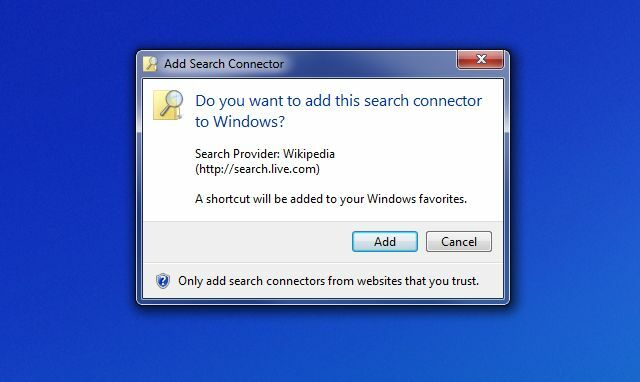
Assim que estiver instalado e abrir o Windows Explorer, você verá o Search Connector aparecer no painel de navegação esquerdo. Selecione-o e agora suas pesquisas na barra de pesquisa consultarão diretamente esse conector. Selecione um dos resultados da pesquisa e veja uma prévia do site no painel de visualização.

Muitas pessoas descobriram a magia dos conectores de pesquisa desde o início e os usam religiosamente na instalação do Windows 7, mas um número surpreendente Muitas pessoas passaram suas vidas inteiras usando o Windows 7 sem saber sobre esse recurso de expandir a funcionalidade de pesquisa do Windows Explorer dessa maneira.
Explicando problemas para outras pessoas
Uma das coisas mais frustrantes para um técnico de TI é tentar ajudar um amigo ou familiar a solucionar um problema sem conseguir ver sua tela. Bem, você sabia que existe uma ferramenta rápida que eles podem usar para capturar um instantâneo de sua área de trabalho automaticamente sempre que clicam na tela? É chamado de Problems Step Recorder, e você pode acessá-lo clicando no menu Iniciar e digitando “Registro de Problema”Na caixa de pesquisa. Clique em Registre as etapas para reproduzir um problema.

Isso vai lançar o Gravador de etapas do problema ferramenta. Você só tem que pressionar Iniciar registro para começar a registrar todas as suas ações na área de trabalho.

Esta não é uma ferramenta de screencast. Ele simplesmente tira um instantâneo da tela toda vez que o usuário clica em algo. Em seguida, ele divide automaticamente todos esses cliques em uma série de “etapas de problemas” que o orientam através do problema que a pessoa está enfrentando. Quando o usuário terminar de gravar, ele será solicitado a salvar a gravação como um arquivo ZIP.
Eles podem enviar esse arquivo ZIP para você e você pode visualizar o arquivo MHTML no IE (ou com outros navegadores com os complementos apropriados).
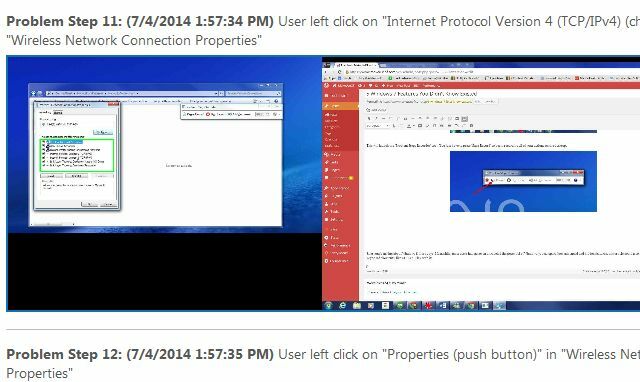
Infelizmente, mesmo muitos técnicos de TI não sabem sobre essa ferramenta do Windows 7. Se o fizessem, suas vidas seriam muito mais fáceis ao trabalhar com usuários por telefone.
Mais 3 ovos de Páscoa do Windows 7
Aqui estão alguns Ovos de páscoa do Windows 7 11 bugs e ovos de Páscoa estranhos do Windows que você precisa verSempre há alguns bugs e ovos de Páscoa ocultos em todas as versões do Windows. Quer descobrir 11 deles? consulte Mais informação e recursos ocultos que realmente vão te impressionar.
Modo Deus
Crie uma nova pasta em sua área de trabalho com o nome “GodMode. {ED7BA470-8E54-465E-825C-99712043E01C} ”e obtenha acesso instantâneo a todas as 270 opções configuráveis do Windows 7 na ponta dos dedos.
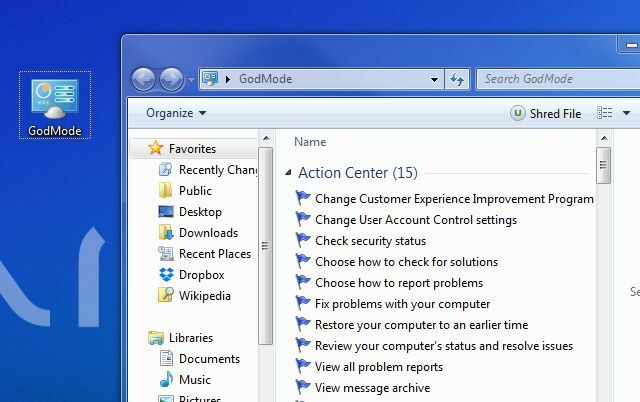
Se isso não faz você se sentir como Deus, nada vai ...
Histórico de Confiabilidade
O seu sistema está agindo de forma realmente horrível e você gostaria de ver se a estabilidade do seu sistema mudou recentemente (indicando um vírus ou malware)? Fácil. Clique no menu Iniciar e digite “Ver histórico de confiabilidade”No campo de corrida. Isso mostrará um relatório detalhado de tudo o que aconteceu ao seu sistema e quão estável ele esteve nas últimas semanas.

Coincidentemente, acabei de corrigir meu sistema Windows 7 com as atualizações mais recentes e este relatório mostrou que meu sistema ficou mais instável do que estava nas últimas semanas!
Cifra
Então, aqui está um para os entusiastas de privacidade e segurança. Digamos que você acabou de ser notificado pelo FBI de que alguns agentes passarão por sua casa para confiscar seu computador porque você foi identificado como um usuário ávido do Tor.
Você excluiu todos aqueles arquivos incriminadores, mas então se lembrou do que costumamos dizer aos leitores do MakeUseOf que você deve usar certas ferramentas ou métodos para realmente apague os dados Como limpar completamente um disco rígidoExistem duas maneiras de conectar um disco rígido. Aqui está o que você precisa saber para fazer isso de forma rápida e fácil. consulte Mais informação do seu disco rígido. Bem, adivinhe - o Windows 7 tem um recurso integrado que permite que você limpe todos gratuitamente espaço em uma unidade substituindo esse espaço, garantindo que todos os arquivos excluídos sejam realmente excluído.
Como você faz isso? Basta abrir um prompt de comando e digitar “cipher / w: C” - ou qualquer unidade que você deseja limpar.
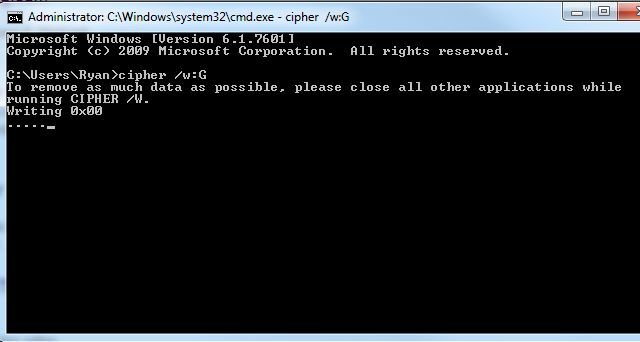
O processo pode levar algum tempo, mas quando estiver concluído, mesmo aqueles astutos agentes federais não serão capazes de extrair os dados que você não considera da conta deles!
Atalhos loucos e úteis do Windows 7
Além dos recursos e ferramentas do Windows 7 acima, que muitas pessoas desconhecem, há também um todo uma série de atalhos pouco conhecidos extremamente úteis do Windows 7 que poderiam aumentar sua produtividade se você começar a usar eles.
- Sua área de trabalho está louca com janelas abertas? pressione Logotipo do Windows + Casa para minimizar todas as janelas, exceto aquela em que você está trabalhando.
- Você tem uma dúzia de telas para minimizar para visualizar sua área de trabalho? Basta apertar Logotipo do Windows + Barra de espaço para tornar todas essas janelas transparentes!
- Cansado de arrastar uma janela de um de seus monitores duplos Divida o monitor do seu PC em várias telas com o WinSplit Revolution consulte Mais informação para o outro o tempo todo? Basta apertar Logotipo do Windows + Mudança + Deixou ou Seta direita para alternar a janela entre seus monitores.
- Não consegue ver o pequeno texto na tela? pressione Logotipo do Windows e Mais para aumentar o zoom. Usar Logotipo do Windows e Menos para diminuir o zoom.
Se você acha que eles são legais, certifique-se de verificar a lista de Tina de 25 atalhos legais do Windows 7 25 truques do teclado do Windows 7 que impressionarão seus amigos consulte Mais informação e truques para impressionar seus amigos.
Portanto, essas foram maneiras de aprimorar o uso do Windows 7 e tornar o seu tempo muito mais eficiente e produtivo. Você conhece algum outro atalho legal e easter eggs no Windows 7? Quais são alguns dos recursos interessantes do Windows 7 que você gosta de compartilhar com seus amigos? Compartilhe-os com outros leitores do MUO na seção de comentários abaixo!
Ryan é bacharel em Engenharia Elétrica. Ele trabalhou 13 anos em engenharia de automação, 5 anos em TI e agora é engenheiro de aplicativos. Ex-editor-chefe da MakeUseOf, ele palestrou em conferências nacionais sobre visualização de dados e foi apresentado na TV e no rádio nacionais.


